Wi-Fi не работает на iPhone, но работает на других устройствах [решено]
 Размещено от Лиза Оу / 22 янв, 2024 09:00
Размещено от Лиза Оу / 22 янв, 2024 09:00 Если вы хотите посещать веб-сайты, смотреть фильмы или слушать музыку онлайн, вам необходимо подключение к Интернету. Чтобы получить доступ к Интернету, вам понадобится Wi-Fi или сотовые данные, к которым вы можете подключиться на своем устройстве. Упомянутое беспроводное соединение доступно практически на всех устройствах, таких как смартфоны, компьютеры, планшеты и другие.
Какой бы удобной ни была сеть Wi-Fi, минусы все же существуют. Иногда ваше устройство, например iPhone, не может его обнаружить. Недопустимо, чтобы Wi-Fi не работал на iPhone, но работал на других устройствах.
![Wi-Fi не работает на iPhone, но работает на других устройствах [решено]](https://www.fonelab.com/images/ios-system-recovery/wifi-not-working-on-iphone-but-working-on-other-devices/wifi-not-working-on-iphone-but-working-on-other-devices.jpg)
Вы попали на правильную страницу! Мы поможем вам решить упомянутую проблему, ознакомившись с подробными методами, содержащимися в этом посте. Двигаться дальше.

Список руководств
FoneLab позволяет переводить iPhone / iPad / iPod из режима DFU, режима восстановления, логотипа Apple, режима наушников и т. Д. В нормальное состояние без потери данных.
- Исправить отключенные проблемы системы iOS.
- Извлечение данных с отключенных устройств iOS без потери данных.
- Это безопасно и просто в использовании.
Часть 1. Почему Wi-Fi не работает на iPhone, но работает на других устройствах
Для беспрепятственного и приятного просмотра веб-страниц необходимо наличие надежного подключения к Интернету, например сети Wi-Fi. Однако существуют сценарии, когда iPhone не подключается к Wi-Fi, а другие устройства подключаются. Это нечестно! Но мы не можем отрицать тот факт, что сети Wi-Fi далеки от совершенства. Вы столкнулись с упомянутой проблемой из-за множества проблем с программным обеспечением или других проблем. Давайте посмотрим на некоторые из них ниже.
- Проблемы с зоной Wi-Fi. Ваш iPhone может не подключаться к сети Wi-Fi, если зона, к которой вы хотите подключиться, не входит в зону покрытия сети.
- Неправильный пароль Wi-Fi. Если вы видите, что не подключены к Wi-Fi, возможно, вы неправильно ввели пароль.
- Ошибки и сбои. В системе iPhone иногда возникают неожиданные ошибки и сбои. Если это так, это может повлиять на подключение вашего iPhone к сети Wi-Fi или другим подключениям к Интернету.
Часть 2. Как исправить Wi-Fi, который не работает на iPhone, но работает на других устройствах
Прежде чем подключиться к сети Wi-Fi, вам необходимо превзойти ее безопасность. Это означает, что вам необходимо правильно ввести его пароль. В противном случае вы не сможете подключить свой iPhone к сети. Но что, если вы введете правильный пароль и не сможете подключиться? Это другой вопрос, о котором стоит поговорить, если это так. Устраните неисправность iPhone, выполнив один или несколько методов устранения неполадок, описанных ниже. Двигаться дальше.
FoneLab позволяет переводить iPhone / iPad / iPod из режима DFU, режима восстановления, логотипа Apple, режима наушников и т. Д. В нормальное состояние без потери данных.
- Исправить отключенные проблемы системы iOS.
- Извлечение данных с отключенных устройств iOS без потери данных.
- Это безопасно и просто в использовании.
Перезагрузите iPhone
Как упоминалось ранее, на iPhone возникают внезапные сбои и ошибки, влияющие на процесс подключения к сети Wi-Fi. Перезагрузка вашего iPhone это один из самых простых способов устранения неполадок, который вы можете выполнить. Вы хотите это выполнить? Повторите приведенные ниже инструкции в зависимости от модели вашего iPhone. Двигаться дальше.
| Модели iPhone и доступные кнопки | Обработка |
| Модели iPhone с кнопками «Домой» и «Вверх» | Нажмите верхнюю кнопку. Продолжайте нажимать на него, пока не увидите значок ползунка выключения. Перетащите его, чтобы потом выключить iPhone. Выполнение займет 30 секунд. Включите iPhone снова. Для этого нажмите верхнюю кнопку. Отпускайте его, пока не увидите логотип Apple на экране. |
| Модели iPhone с кнопкой «Домой» и боковыми кнопками | Нажмите боковую кнопку. Продолжайте нажимать на него, пока не увидите значок ползунка выключения. Перетащите его, чтобы потом выключить iPhone. Выполнение займет 30 секунд. Включите iPhone снова. Для этого нажмите боковую кнопку. Отпускайте его, пока не увидите логотип Apple на экране. |
| Модели iPhone без кнопки «Домой» | Нажмите кнопку громкости или боковую кнопку. Продолжайте нажимать на него, пока не увидите значок ползунка выключения. Перетащите его, чтобы потом выключить iPhone. Выполнение займет 30 секунд. Включите iPhone снова. Для этого нажмите боковую кнопку. Отпускайте его, пока не увидите логотип Apple на экране. |
Сброс настройки сети
Поскольку вы предполагаете, что возникла проблема с сетью Wi-Fi, пришло время перейти к ее настройкам. Сеть Wi-Fi также не будет работать должным образом, если в настройках сети iPhone установлены неправильные настройки. Почему бы не попробовать сбросить настройки сети, чтобы устранить существующую проблему? Пожалуйста, ознакомьтесь с подробными инструкциями ниже. Двигаться дальше.
Шаг 1Пожалуйста, откройте Настройки значок на вашем iPhone. После этого коснитесь Общие кнопку и выберите Перенос или сброс iPhone кнопка внизу. После этого вы будете перенаправлены на новый интерфейс.
Шаг 2Нажмите Сброс кнопка. Параметры будут показаны на значке нового диалогового окна. Пожалуйста, выберите Сброс настройки сети .
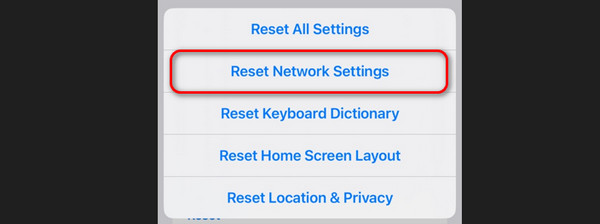
Используйте восстановление системы FoneLab iOS
Если простые методы устранения неполадок не помогли устранить проблему, возможно, с помощью FoneLab iOS Восстановление системы инструмент предназначен для вас. Он может исправить более 50 неисправностей iPhone, в том числе случаи, когда вы не можете подключить iPhone к сети Wi-Fi. Посмотрите, как это работает ниже. Двигаться дальше.
FoneLab позволяет переводить iPhone / iPad / iPod из режима DFU, режима восстановления, логотипа Apple, режима наушников и т. Д. В нормальное состояние без потери данных.
- Исправить отключенные проблемы системы iOS.
- Извлечение данных с отключенных устройств iOS без потери данных.
- Это безопасно и просто в использовании.
Шаг 1Загрузите инструмент восстановления системы FoneLab iOS. Для этого выберите Бесплатная загрузка кнопку на главном интерфейсе. Настройте и запустите его позже.

Шаг 2Нажмите Восстановление системы iOS особенность инструмента. После этого нажмите кнопку Start Кнопка для доступа к дополнительным функциям программного обеспечения.
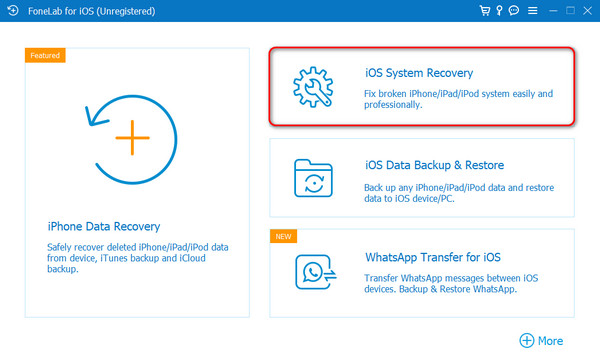
Шаг 3Инструмент потребует от вас подключить его к вашему iPhone. В этом случае используйте USB-кабель. После этого выберите между стандартным и расширенным режимом. Вы узнаете их функции, прочитав их под названиями.
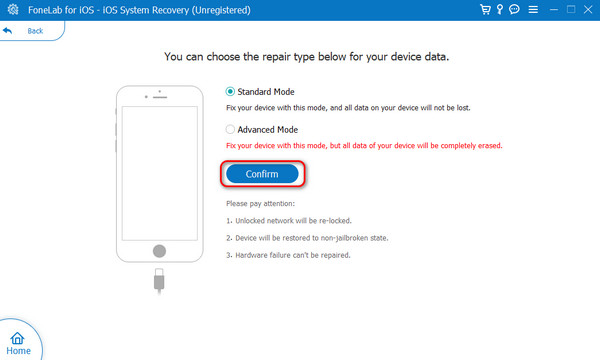
Шаг 4Переведите ваш iPhone в режим восстановления. Для этого следуйте инструкциям на экране в зависимости от модели вашего iPhone. Нажмите кнопку Оптимизировать or Ремонт кнопку позже.
Часть 3. Часто задаваемые вопросы о том, что Wi-Fi не работает на iPhone, но работает на других устройствах
Как исправить мой iPhone, подключенный к Wi-Fi, но без Интернета?
Иногда вы сталкиваетесь с ситуацией, когда ваш iPhone подключен, но нет доступа в Интернет. Сообщение об ошибке «Нет Интернета» будет отображаться рядом с названием сети. Если у вас возникла эта проблема, лучше позвонить в службу поддержки клиентов вашей сети. Нужно знать, происходит ли с их стороны отключение службы. Перезапуск модема также устранит проблему в качестве метода устранения неполадок.
Почему Wi-Fi медленный на iPhone, но не на других устройствах?
Wi-Fi имеет ограничение по площади в зависимости от плана, на который вы подписаны. Это всего лишь означает, что расстояние может повлиять на мощность сети Wi-Fi на вашем iPhone. В этом случае необходимо убедиться, что вы находитесь в зоне покрытия сети Wi-Fi. К счастью, доступны расширения Wi-Fi, позволяющие расширить зону вашей сети Wi-Fi. Вы можете приобрести упомянутое устройство или подойти к модему, чтобы сделать сеть быстрой на своем iPhone.
Звучит несправедливо, когда Wi-Fi не работает на iPhone, но работает на других устройствах. Исправить это сразу после того, как вы это испытали, будет лучшим решением, которое вы когда-либо примете. К счастью, в этом посте представлены самые простые методы устранения неполадок, которые вы можете использовать, чтобы решить упомянутую проблему. Кроме того, в комплект входит сторонний инструмент – FoneLab iOS Восстановление системы. Он выделяется среди них наличием двух режимов ремонта, позволяющих устранить более 2 неисправностей iPhone. У вас остались еще вопросы без ответа? Пожалуйста, оставьте их в разделе комментариев ниже. Спасибо!
FoneLab позволяет переводить iPhone / iPad / iPod из режима DFU, режима восстановления, логотипа Apple, режима наушников и т. Д. В нормальное состояние без потери данных.
- Исправить отключенные проблемы системы iOS.
- Извлечение данных с отключенных устройств iOS без потери данных.
- Это безопасно и просто в использовании.
